bullet point چیست؟
bullet point
?bullet point چیست؟
بهترین راه برای شکستن تکه های یک متن بزرگ استفاده از لیست های شماره گذاری شده و نقاط گلوله ای Bullet Point است. این کار به خواننده کمک می کند تا راحت تر اطلاعات را اسکن کند.
برای مثال، می توانید از نقاط گلوله ای برای ایجاد لیست استفاده کنید، لیستی که :
- کوتاه است.
- خواندنش آسان است.
- و فضای سفید اضافه می کند.

یا می توانید از آن ها به صورت زیر استفاده کنید :
- شما می توانید از آن ها برای نکات طولانی تر هم استفاده کنید. بولت ها به شما اجازه شکستن متن و سازماندهی ایده های پیچیده را می دهند. تنها باید توجه داشته باشید که هر نقطه ( Bullet ) با مهم ترین اطلاعات شروع شود.
خواندن یک جمله به همراه دو بولت آسان تر از خواندن سه جمله است.

?در محتوا های خود از bullet point ها استفاده کنید
برای گوگل بسیار اهمیت داره که محتوای سایتتون رو برای ربات های گوگل نوشتین یا برای کاربران سایتتون، بنابراین گوگل کاملا در نظر میگیره که مطالب سایتتون خوانا و زیبا طراحی و دسته بندی شدن یا خیر، یکی از عوامل شناسایی کیفیت نوشتار و دسته بندی محتوا اینه که قسمت های مختلف محتوا های طولانی رو جهت سهولت در خوندن با علامت های مختلف مانند (•) یا اعداد علامت گذاری کنین، که به این علامت ها میگن bullet point و جهت معرفی قسمت های مهم متن میتونین از اون استفاده کنین، یا بر فرض مثال میتونین برای معرفی قسمت های مختلف مقاله از اعداد و ارقام استفاده کنین تا محتوای شما منظم و دسته بندی شده تر به نظر برسه و خوندن مقاله شما برای کاربر آسان تر و لذت بخش تر بشه، البته این فاکتور مربوطه به محتوا نویسی حرفه ای اما رعایت این مورد تو سایتتون باعث میشه گوگل برای صفحات سایتتون ارزش بیشتری قائل بشه.

?قالبندی پاراگراف ها و بولت گذاری متن و پاراگراف ها در نرم افزار ورد
جهت قالب بندی پاراگراف ها می توانید از سربرگ Home گروه Paragraph استفاده کنید.
حال به بررسی ابزار های گروه Paragraph می پردازیم .
اولین ابزارBullets می باشد این ابزار جهت توجه خوانندگان استفاده می شود.
با کلیک بر روی این ابزار گالری از این ابزار نمایش داده می شود.
که شما میتوانید هر کدام از نمونه ها را انتخاب کنید و بعد شروع به تایپ متن مورد نظر بفرمایید .
و یا متن مورد نظر را در حالت انتخاب درآورده و بعد بر روی یکی از نمونه های ابزار Bullets کلیک کنید.
حال اگر بر روی Define New Bullet (تعریف Bullet جدید) کلیک کنیم می توانیم تنظیماتی مربوط به این ابزار را انجام دهیم.
با کلیک بر روی گزینه Define New Bullet کادر محاوره ای Define New Bullet باز می شود . در ناحیه Bullet Character با کلیک بر روی گزینه Symbol پنجره ای باز می شود که می توانید از نمونه های داخل آن پنجره به جای Bullets های دیگر استفاده کنید. با انتخاب نمونه مناسب بر روی Ok جهت ذخیره تغییرات کلیک کنید.

حال اگر بر روی Picture کلیک کنید میتوانید تصویری را به صورت آنلاین از سایت سرچ کنید و یا بر روی گزینه Work Offline از کتاب خانه سیستم خود عکسی مناسب انتخاب کنید.
اگر یک تصویر برای Bullets انتخاب کنید با استفاده از گزینه Alignment جهت قرار گیری Bullets را مشخص می کنید و بعد از انتخاب بر روی گزینه Ok جهت ذخیره تنظیمات کلیک می کنید.
و با کلیک بر روی گزینه Font از کادر محاوره ای Define New Bullet ویژگی های قلم موجود برای نماد منتخب را تغییر دهید.






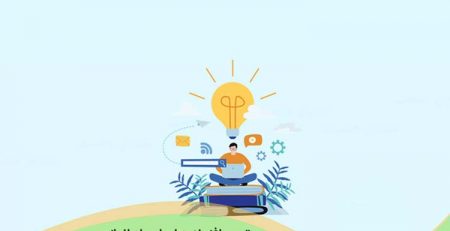

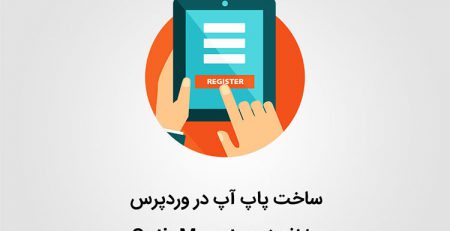




دیدگاهتان را بنویسید